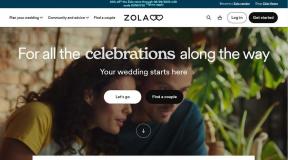Topp 3 hurtiglesingsapper for iPhone og iPad
Miscellanea / / December 02, 2021
Innholdet tilgjengelig på Internett øker stadig, men vår oppmerksomhetsspenn og kapasitet til å konsumere er det ikke. Hurtiglesing er ikke et nytt konsept, har Tim Ferris skrevet om dette flere ganger, men til nå måtte du utvikle kunsten å lese hurtig ved å øve i timevis. Men ikke nå lenger. En rekke hurtiglesingsapper har dukket opp for iOS-enheter som i utgangspunktet fjerner læringskurven.
Tre slike applikasjoner, nemlig ReadQuick, Velocity og Syllable fanget meg. La oss finne ut hvilken som er best.
Hva er hurtiglesing?

Det er vitenskapelig bevist at når vi leser tekst fra en vanlig side, "snakker vi til tankene våre". Noe som begrenser hastigheten til talen vår. Men når du blir presentert med bare ett ord på skjermen, som raskt erstattes av et annet, blir du tvunget til å konsentrere deg om saken og hastigheten øker drastisk. Hastighetslesingsapper gir deg bare ett ord, og du kan øke eller redusere hastigheten på ord per minutt (wpm) for å passe dine behov. Hvis du finner tankene på flukt når du leser, eller du leser MYE i løpet av dagen, kan hurtiglesingsapper effektivt redusere byrden din.
Her er våre valg for de beste hurtiglesingsappene for iOS. Vi lister dem i ingen spesiell rekkefølge og velger så en vinner til slutt. Men hver av disse er strålende i seg selv, så sørg for å prøve dem ut. Ingen av disse er imidlertid gratis. Men de er verdt prisen.
ReadQuick
ReadQuick er den dyreste av gjengen til $5, men også den mest funksjonsrike. Det er den eneste av trioen som støtter iPad. Så hvis du bruker en iPad sammen med en iPhone, gir ReadQuick mye mening.

ReadQuick prøver å gjenskape en avisfølelse og slipper nesten unna med det. Serif-typen har noen ganger gjengivelsesproblemer, men det er ikke en grunn til stor bekymring. Det er to måter å importere artiklene dine i ReadQuick. Du kan bruke den innebygde nettleseren og bare peke den til URL-en du søker, klikk på Lagre artikkelen knappen og den vil bli lagt til din Leseliste. Den vil også tilby deg å importere alle koblinger du har kopiert til utklippstavlen ved lansering. Du kan også koble til din Instapaper, lomme og Lesbarhet kontoer. Jeg syntes dette var den beste måten å importere artikler på. Bare koble til den spesifikke tjenesten fra enheten din og alle dine bokmerker vil dukke opp i ReadQuick akkurat som det. Neste gang du kommer over en lang artikkel, er det bare å legge den til i Pocket, så venter den på deg i ReadQuick.
ReadQuick har en Utvalgte fanen i sidefeltet som inkluderer innmatinger fra mange nettsteder som Macworld, The Daily Caller, GigaOm, Techmeme og Longreads. Dette kan være et utrolig nyttig verktøy for å finne det beste innholdet raskt. Når det kommer til lesealternativer, lar ReadQuick deg justere ordhastigheten fra 50 til 800 WPM. Du kan også endre skrifttypen til Open Dyslexic, øke størrelsen på skriften og bytte til nattmodus. Hvis du har et par historier å ta igjen, kan du legge dem til en spilleliste og bare lene deg tilbake og slappe av.
Hastighet
Hastighet ($2,99) omfavner iOS 7-designspråket (i motsetning til ReadQuick) og i mine øyne ser det vakkert ut. Akkurat som ReadQuick kan du integrere med Pocket, Readability og Instapaper, importere en URL fra utklippstavle eller bruk den innebygde nettleseren til å importere artikler.


Fra innstillingene kan du endre Temaer (Lys, Mørk, Sepia) og det vil endre utseendet til hele appen og ikke bare leseskjermen. Fra leseskjermen kan du øke hastigheten fra glidebryteren nederst, alt fra skilpadde til hare. Du kan velge mellom fonter som Helvetica Neue, Courier New, Georgia og til og med Avenir. Du kan også øke antall ord på skjermen om gangen.
Den mest imponerende delen av Velocity er hvor jevnt den gjengir tekst selv ved høy hastighet. For å få en smakebit av hvordan hurtiglesing ser ut, sjekk ut demoen på deres nettsted.
Stavelse
Stavelse er den mest grunnleggende av gjengen og koster 2,99 dollar. Grensesnittet er utrolig enkelt. Hjemmeskjermen er en liste over lesingene dine, du kan gå inn i innstillingene for å legge til Pocket- og Instapaper-kontoen din, men det er det. Ingen innebygd nettleser eller utvalgte lister som ReadQuick. Når du har koblet til kildene dine, trykker du på en artikkel for å komme i gang. Du får tilgang til alle alternativene ved å trykke på Aa knapp. Her får du 4 fonter og de vanlige mulighetene for å øke skriftstørrelse, nattmodus og lysstyrkelinje. Stavelse starter deg med 50 WPM, men du kan ta den opp helt til 1500, selv om du sannsynligvis ikke burde. Stavelse lar deg også vise mer enn 1 ord om gangen på skjermen, men den tror det overvinner poenget med hurtiglesing.


Kjennelse
Hvis du vil ha funksjoner som tilpasset spillelister og fremhevede kilder og eier en iPad, ReadQuick er en no brainer. Det er den dyreste av gjengen, men du får helt sikkert pengene dine. På den annen side, hvis du vil ha et minimalt grensesnitt som fungerer utrolig raskt, kan du ikke gå galt med Syllable.
Vinneren: Velocity
Velocity sitter rett i midten av ReadQuick og Syllable. Den er verken så funksjonsrik som førstnevnte, eller så minimal som sistnevnte. Men det vakre og funksjonelle grensesnittet, myke overgangene og den nydelige typen gjør den til en vinner.
Hva tror du? La oss diskutere i kommentarene. Hvis du vet om gratisapper som konkurrerer med disse betalte, eller kanskje til og med overliste dem, vil vi gjerne vite det.